كيفية إضافة المزيد من فئات الألوان في Outlook؟
تسمح لك فئات الألوان في Outlook بتنظيم البريد الإلكتروني، المهام، المواعيد، جهات الاتصال والملاحظات بشكل مرئي لسهولة التعرف عليها وإدارتها بسلاسة. تعيين عدة فئات لعنصر يساعدك على تصفية وجمع العناصر ذات الصلة بكفاءة. ستقودك هذه الدليل خلال خطوات إضافة فئات ألوان متعددة إلى العناصر وخلق فئات جديدة عند الحاجة.
إضافة فئات ألوان متعددة إلى رسالة، مهمة، موعد، جهة اتصال أو ملاحظة
إنشاء وإضافة فئات ألوان جديدة في Outlook
إضافة فئات ألوان متعددة إلى رسالة، مهمة، موعد، جهة اتصال أو ملاحظة
يمكنك تخصيص فئات ألوان متعددة لعنصر واحد في Outlook، مما يجعل من السهل تنظيمه واسترجاعه. إليك كيفية القيام بذلك:
1. حدد البريد الإلكتروني، المهمة، الموعد، جهة الاتصال أو الملاحظة الذي تريد إضافة فئات ألوان متعددة إليه.
2. انقر فوق الرئيسية > تصنيف > جميع التصنيفات في مجموعة العلامات.

3. في مربع الحوار فئات الألوان، قم بتحديد المربعات الخاصة بالفئات التي تريد تطبيقها.

4. انقر فوق موافق لحفظ التغييرات.
5. (اختياري) إذا كانت هذه هي المرة الأولى التي تستخدم فيها التصنيفات، قد يطلب منك Outlook إعادة تسميتها. يمكنك تخصيص أسماء الفئات بناءً على تفضيلاتك.
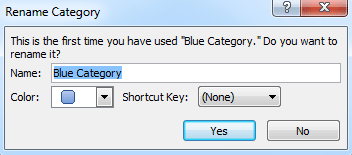
📌 النتيجة: سيعرض العنصر المحدد الآن فئات الألوان المخصصة في قائمة الرسائل، لوحة القراءة ونافذة العنصر لسهولة التعرف عليه.

💾 حفظ البريد الإلكتروني بسهولة بصيغة PDF وTxt وHTML والمزيد بالجملة!
غيّر طريقة إدارتك لأرشيفات البريد الإلكتروني! باستخدام ميزة حفظ الرسائل المحددة بتنسيقات ملفات مختلفة مثل PDF من أدوات Kutools لـ Outlook، يمكنك حفظ رسائل متعددة بتنسيقات ملفات مختلفة بسرعة وسهولة.

🌟 الفوائد الرئيسية
- 📁 تنسيقات ملفات متعددة: حفظ البريد الإلكتروني بصيغ مثل PDF وExcel وWord وTxt وCSV والمزيد لترتيب مرنة للأرشيف.
- 📚 الحفظ الجماعي: تصدير مئات الرسائل دفعة واحدة، مما يوفر لك الوقت والجهد.
- ⚙️ محتوى قابل للتخصيص: اختر حفظ أجزاء معينة فقط من البريد الإلكتروني، مثل الموضوع أو النص.
- 🚀 سير العمل المبسط: تبسيط إدارة البريد الإلكتروني عبر القدرة على الحفظ بالجملة.
إنشاء وإضافة فئات ألوان جديدة في Outlook
إذا لم تكن فئات الألوان الافتراضية كافية، يمكنك إنشاء فئات مخصصة لتلبية احتياجاتك. اتبع الخطوات التالية لإنشاء فئة لون جديد:
1. حدد أي بريد إلكتروني، مهمة، موعد، جهة اتصال أو ملاحظة، ثم انقر فوق الرئيسية > تصنيف > جميع التصنيفات.
2. في مربع الحوار فئات الألوان، انقر فوق الزر جديد.
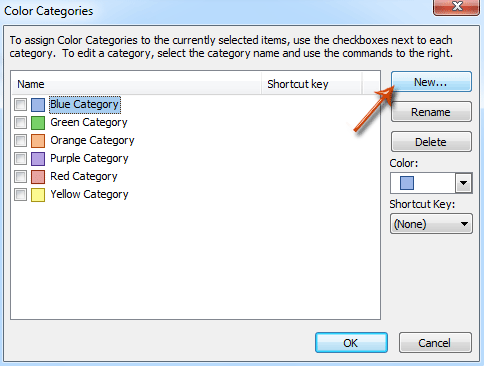
3. في مربع الحوار إضافة فئة جديدة، أدخل اسمًا للفئة في حقل الاسم، واختر لونًا من قائمة الألوان المنسدلة.

4. انقر فوق موافق لإنشاء الفئة الجديدة.
📌 النتيجة: بمجرد إنشائها، ستظهر الفئة الجديدة فورًا في مربع الحوار فئات الألوان، جاهزة للاستخدام.
أفضل أدوات تعزيز الإنتاجية في المكتب
خبر عاجل: Kutools لـ Outlook يطلق إصدارًا مجانيًا!
جرب الإصدار الجديد كليًا من Kutools لـ Outlook مع أكثر من100 ميزة مذهلة! انقر لتنزيل الآن!
📧 أتمتة البريد الإلكتروني: الرد التلقائي (متوفر لـ POP وIMAP) / جدولة إرسال البريد الإلكتروني / نسخة تلقائية/مخفية بناءً على القاعدة عند إرسال البريد / التحويل التلقائي (قاعدة متقدمة) / إضافة التحية تلقائيًا / تقسيم تلقائي لرسائل البريد الإلكتروني متعددة المستلمين إلى رسائل فردية ...
📨 إدارة البريد الإلكتروني: استدعاء البريد الإلكتروني / حظر رسائل التصيد بناءً على الموضوعات أو أخرى / حذف البريد الإلكتروني المكرر / البحث المتقدم / تنظيم المجلدات ...
📁 إعدادات المرفقات الاحترافية: حفظ دفعة / فصل دفعة / ضغط دفعة / حفظ تلقائي / تفصيل تلقائي / ضغط تلقائي ...
🌟 جمالية الواجهة: 😊 المزيد من الرموز التعبيرية الجميلة والرائعة / تذكيرك عند وصول رسائل البريد الهامة / تصغير Outlook بدلًا من الإغلاق ...
👍 ميزات بنقرة واحدة: الرد على الجميع مع المرفقات / البريد الإلكتروني المضاد للتصيد / 🕘 عرض المنطقة الزمنية للمرسل ...
👩🏼🤝👩🏻 جهات الاتصال والتقويم: إضافة دفعة لجهات الاتصال من البريد الإلكتروني المحدد / تقسيم مجموعة جهات الاتصال إلى مجموعات فردية / إزالة تذكير عيد الميلاد ...
استخدم Kutools بلغتك المفضلة – يدعم الإنجليزية والإسبانية والألمانية والفرنسية والصينية وأكثر من40 لغة أخرى!
افتح Kutools لـ Outlook فورًا بنقرة واحدة. لا تنتظر، قم بالتنزيل الآن وارتقِ بإنتاجيتك!


🚀 تنزيل بنقرة واحدة — احصل على جميع إضافات Office
موصى به بقوة: Kutools لـ Office (خمسة في واحد)
بنقرة واحدة يمكنك تنزيل خمسة برامج تثبيت مرة واحدة — Kutools لـ Excel وOutlook وWord وPowerPoint وOffice Tab Pro. انقر لتنزيل الآن!
- ✅ سهولة بنقرة واحدة: قم بتنزيل جميع حزم التثبيت الخمسة دفعة واحدة.
- 🚀 جاهز لأي مهمة في Office: ثبّت الإضافات التي تحتاجها وقتما تشاء.
- 🧰 يتضمن: Kutools لـ Excel / Kutools لـ Outlook / Kutools لـ Word / Office Tab Pro / Kutools لـ PowerPoint